Gyakran könnyebb a tartalmak böngészése a telefonon, mint a beépített böngésző segítségével a tévén. A Chromecast egy olyan streamelőeszköz, amely lehetővé teszi, hogy egyetlen érintéssel közvetlenül küldjön át tartalmat a telefonról a tévére, de megvan benne a lehetséges hangproblémák egy része.
Például 15 körül tarthatja a TV-készülék hangerejét – de ez a hangerő túl halk ahhoz, hogy bármit is kivegyen átküldés közben, ezért fel kell kapcsolnia 30-ra. Abban a pillanatban, amikor leállítja az átküldést, majdnem kifújja magát. hangszóróit a hangerővel. Ez a cikk a Chromecast audioproblémák és egyebek hibaelhárításával foglalkozik.
9 módszer a Chromecast Audio problémák megoldására
Sok lehetséges Chromecast hangprobléma merülhet fel, a túl halk hangerőtől a hangtalanságig.
Ellenőrizze a kapcsolatot
A legegyszerűbb megoldás annak ellenőrzése, hogy melyik HDMI-porthoz csatlakozik a Chromecast. Ha nem biztonságos a kapcsolat, előfordulhat, hogy a hang torz. Nyomja be határozottan a Chromecastot a portba, és ellenőrizze, hogy nem inog.
Ha a kapcsolat stabil, próbálkozzon másik HDMI-porttal. Először zárja ki a TV-vel kapcsolatos hardverproblémákat, mielőtt folytatná a többi lépést. Ha például csak egy HDMI-portja van, csatlakoztasson egy másik eszközt, és tesztelje annak hangját, hogy kizárja magát a hibás Chromecastot.
Indítsa újra a médiát
Néha a hanggal kapcsolatos probléma egy hiba. Próbáld ki a régi mondást: kapcsold ki, majd kapcsold be újra. Zárja be a médialejátszót (Hulu, YouTube, Netflix ), és állítsa le az átküldést. Miután teljesen leállította, folytassa az öntést.
Ez számos leggyakoribb problémát kijavíthat. Néha olyan egyszerű dolog, mint a szüneteltetés és a folytatás, megjavíthatja a problémát – de előfordulhat, hogy újra kell indítania az átküldést.

Ellenőrizze az eszköz hangbeállításait
Ha telefonjáról vagy táblagépéről küld át tartalmat, előfordulhat, hogy a Chromecast alapértelmezés szerint az eszköz hangbeállításait használja, nem pedig a tévéé. Átküldéskor átveszi a televízió hangerejét. Próbálja meg beállítani a hangerőt a telefonján, hogy lássa, ez változtat-e.
Néha megszakad a kapcsolat a telefon és a tévé hangereje között. A hangerő akár egy ponttal történő módosítása is arra kényszerítheti a Chromecastot, hogy szinkronizálja és korrigálja a hangerőt a megfelelőre..
Csatlakozzon az 5 GHz-es hálózathoz
Ha Wi-Fi-hálózata több sávot sugároz, csatlakozzon közvetlenül az 5 GHz-es sávhoz a 2,4 GHz-es sáv helyett. Ez biztosítja a legnagyobb sávszélességet, és segít megoldani a hang/videó szinkronizálási problémákat a képernyőn.
Frissítse böngészőjét
Ha közvetlenül a Chrome-ból küld át tartalmat, győződjön meg arról, hogy a böngésző legújabb verzióját használja. A Chrome Cast elavult verziói gyengébb minőségű adatfolyamokat és hangproblémákat okoznak.
Válassza ki az 50 Hz-es HDMI módot
A megtekintett tartalomtól függően előfordulhat, hogy engedélyeznie kell az 50 Hz-es HDMI módot. Egyes tartalmak (például sportközvetítések) ezen a frekvencián vannak kódolva.
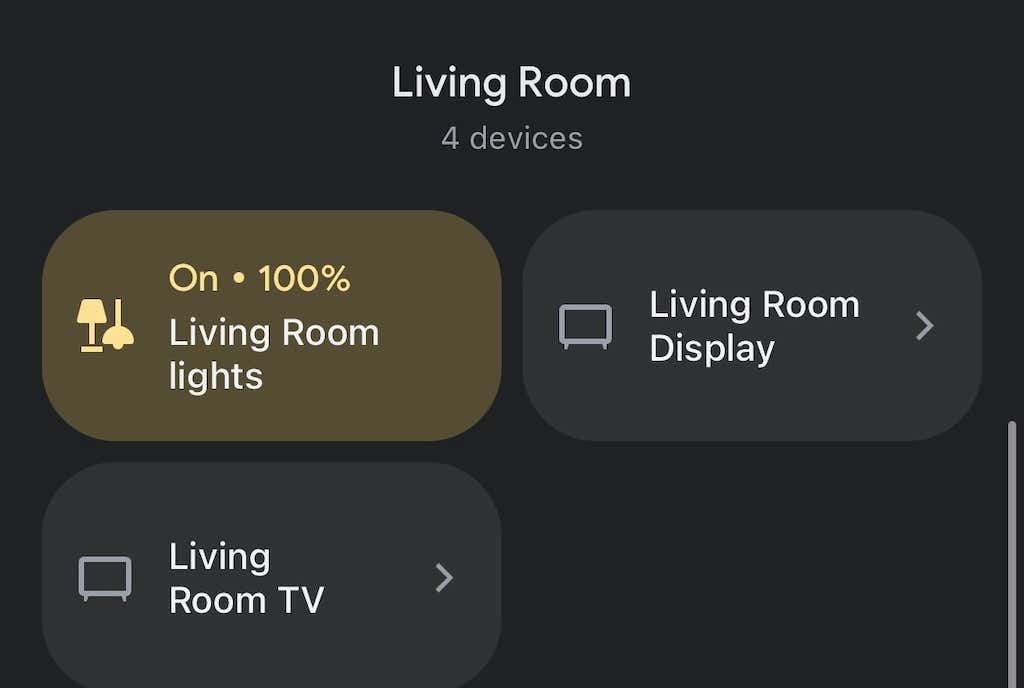
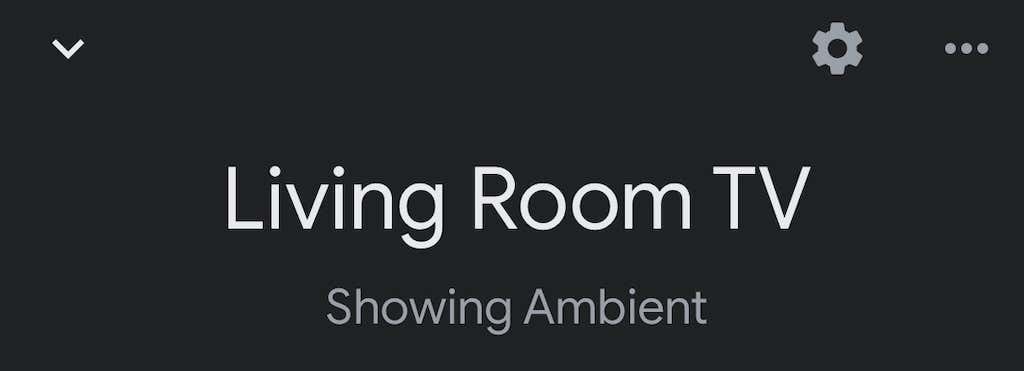
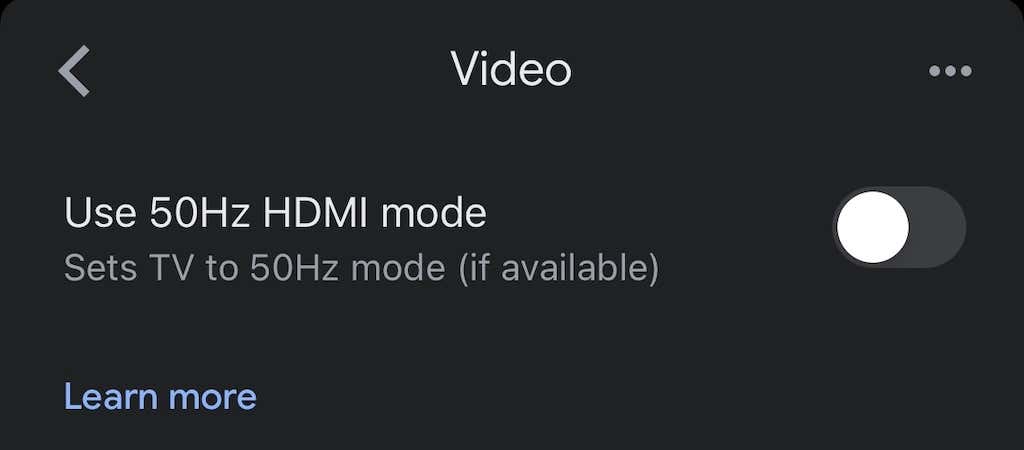
Ez csak akkor működik, ha TV-je engedélyezi ezt a módot, de könnyen megoldható egy bosszantó probléma.
Indítsa újra a Chromecastot
Ismét a válasz lehet, hogy „kapcsold ki, majd be”. Ezt közvetlenül a Google Home alkalmazásból teheti meg.
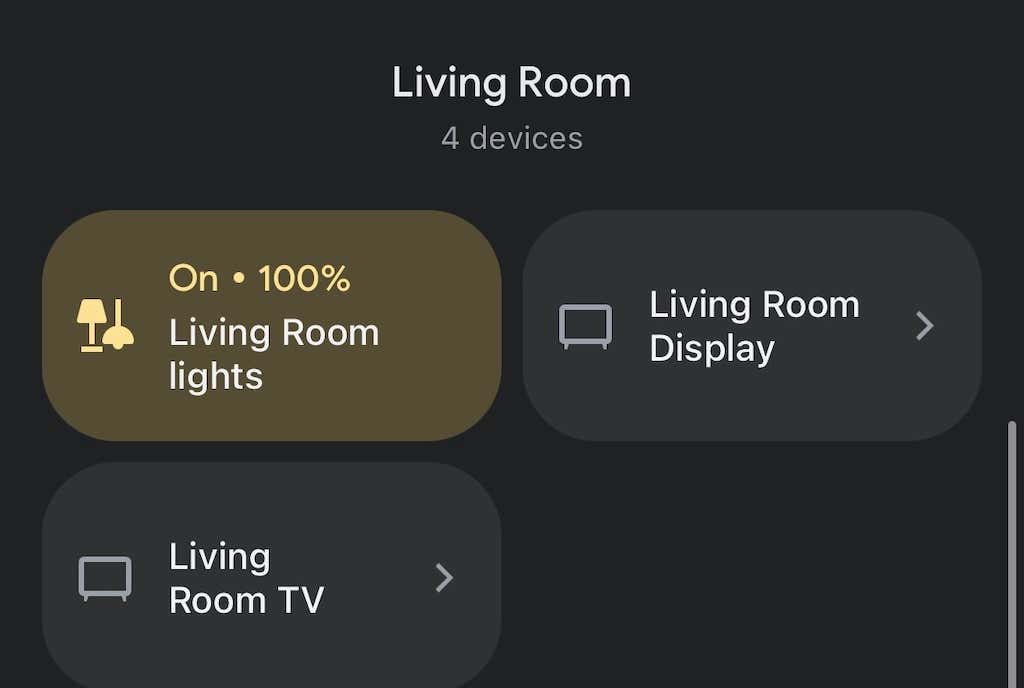
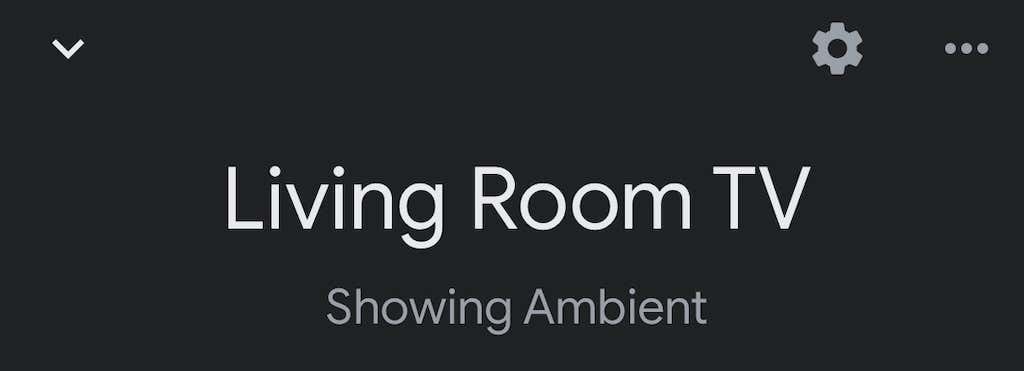
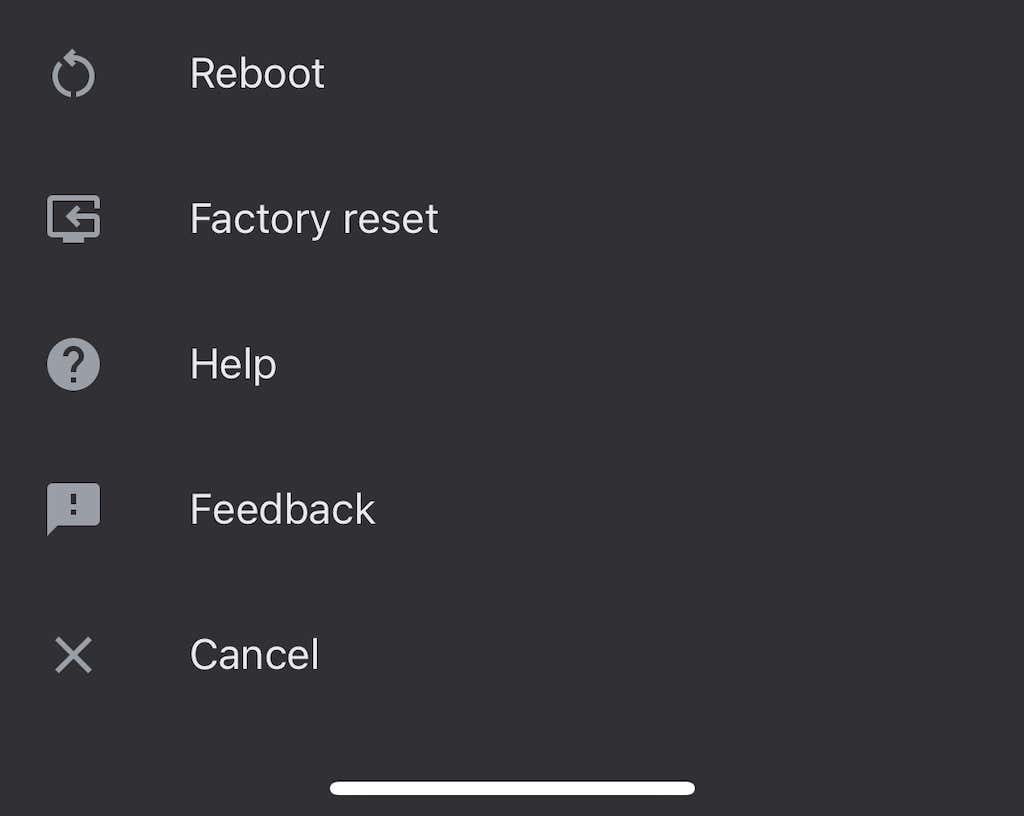
Több percig is eltarthat, amíg a Chromecast teljesen újraindul, és újra csatlakozik a Wi-Fi-hálózathoz, majd átküld rá. Ez gyakran megoldja a meglévő hangproblémákat.
Csoportkapcsolat késleltetése
Ha hangszórócsoporton keresztül játszik le hangot, előfordulhat, hogy a hang nem lesz megfelelően szinkronizálva az egyes eszközök között. A Google főoldal alkalmazás belső beállításai segítenek a kimenet beállításában.
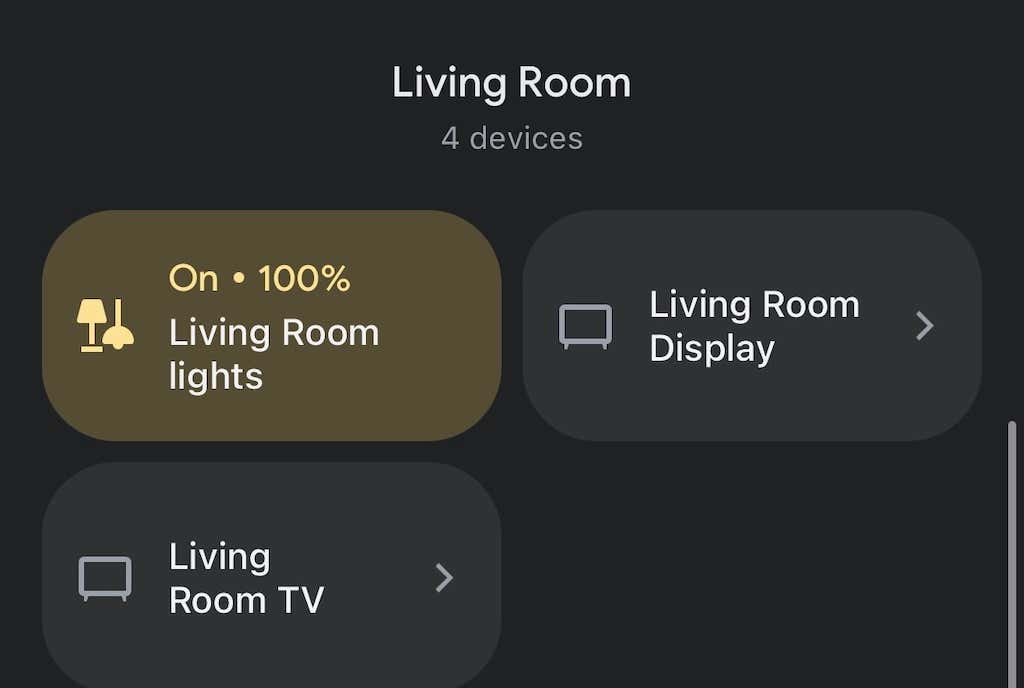
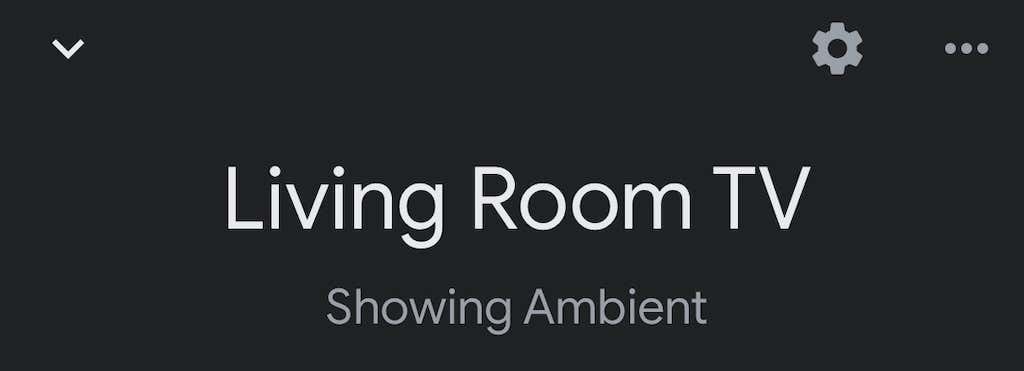
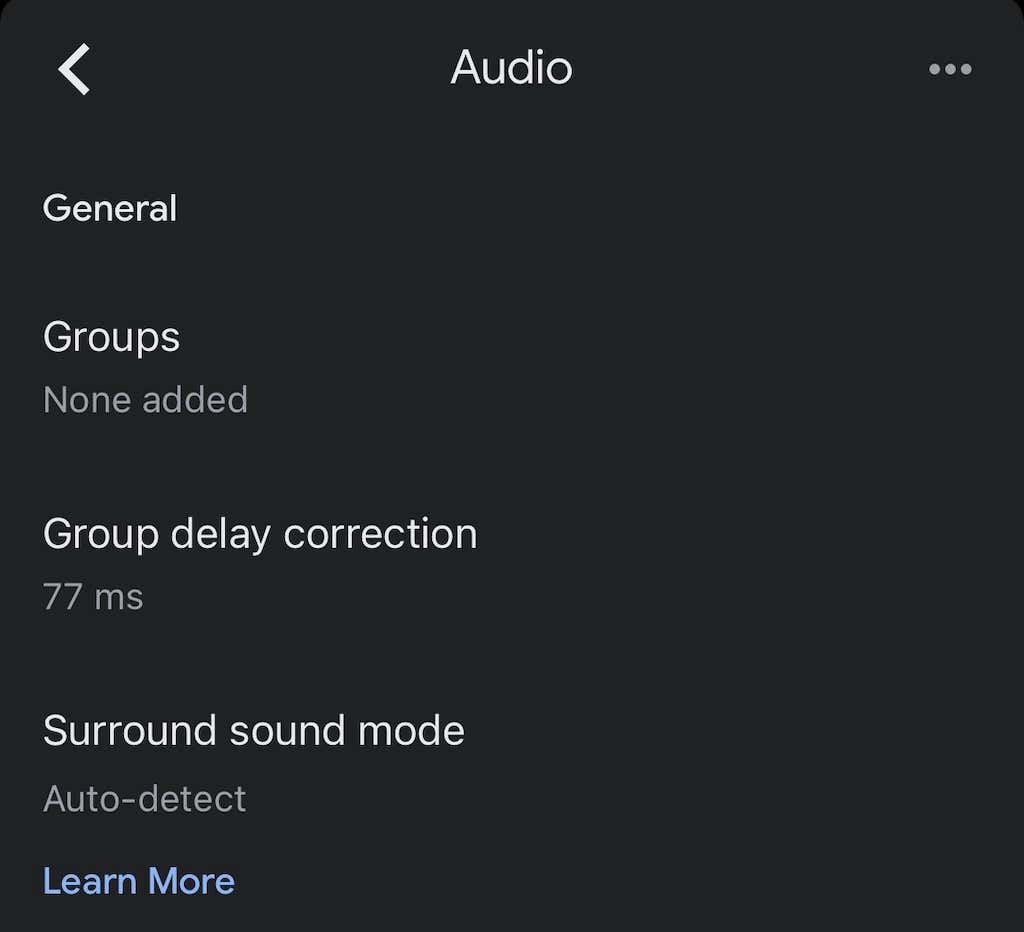
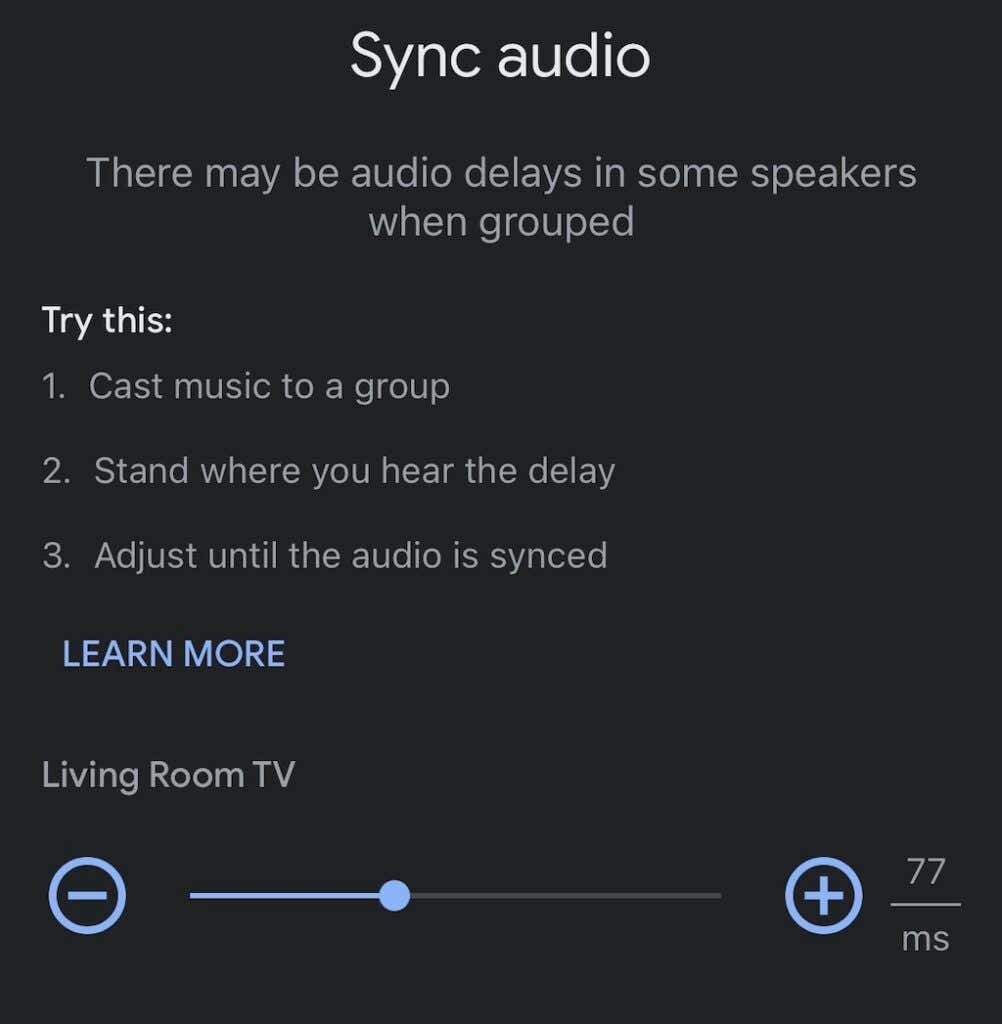
Ez nem egy automatizált folyamat, és némi próbálkozást és hibát is igénybe vehet. Célszerű lejátszani egy dalt a hangszórókon, miközben ezt a hang referenciapontjaként teszi.
A Chromecast gyári beállításai
Ha minden más nem sikerül, állítsa vissza a Chromecast gyári beállításait. Ezt a Google Home alkalmazás beállításai menüjében teheti meg.
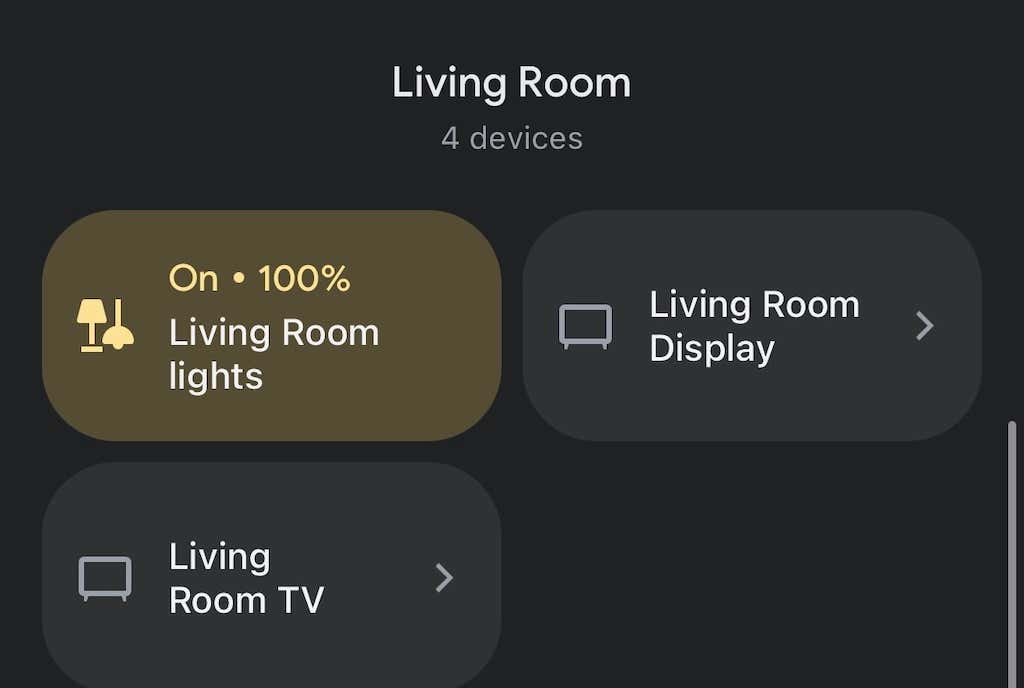
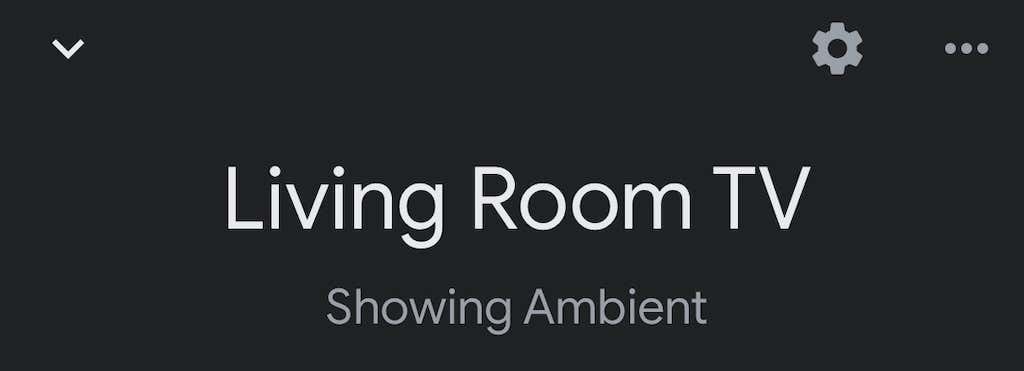
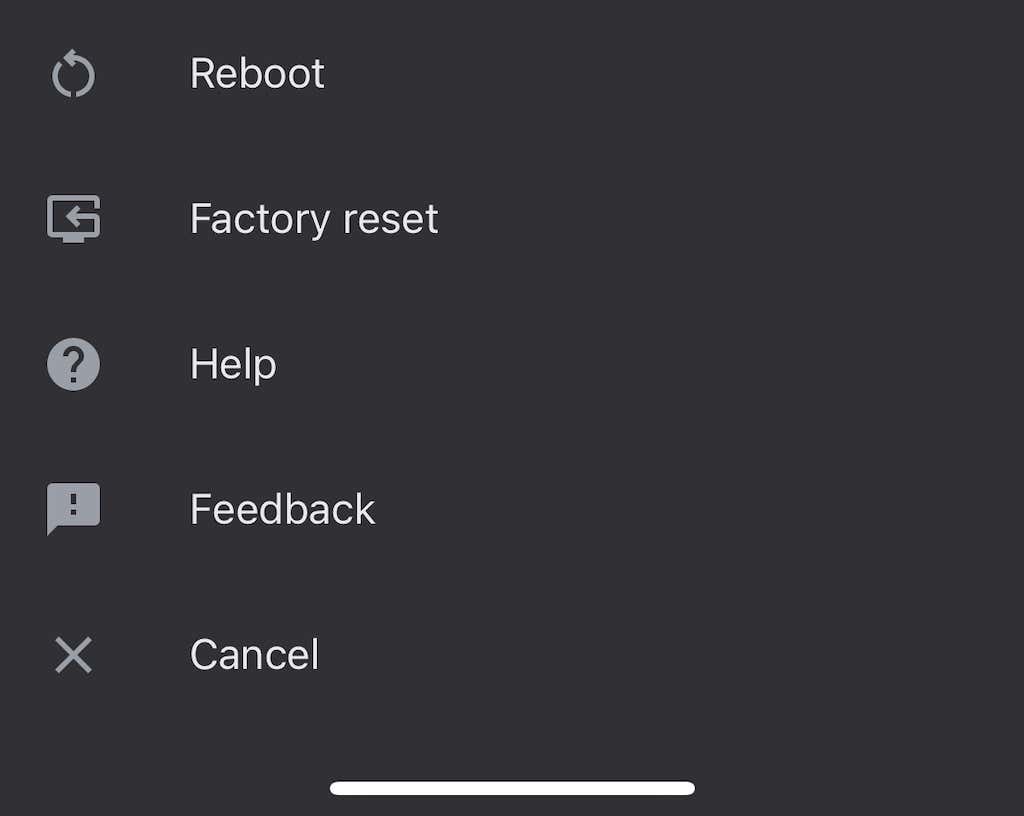
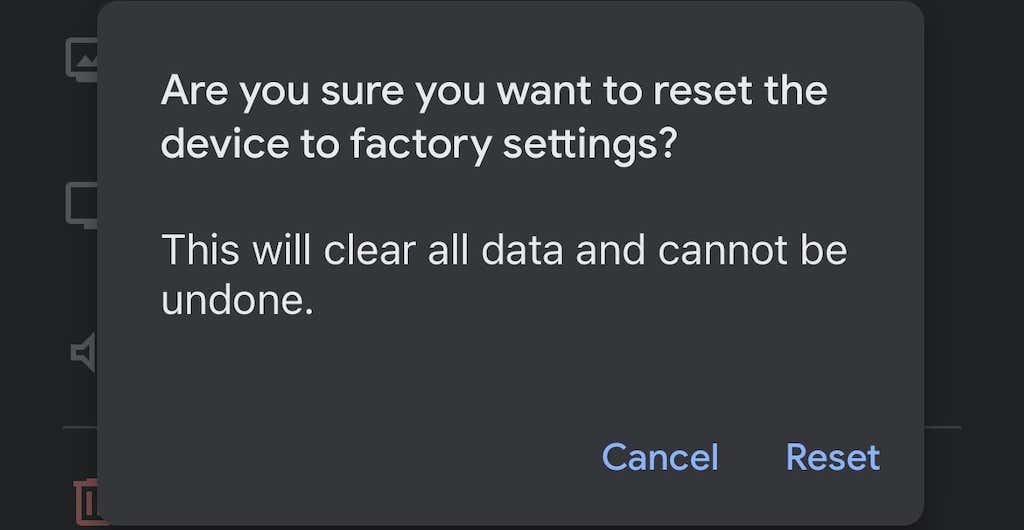
Ha ezt megtette, újra be kell állítania Chromecastját – de a gyári beállítások visszaállítása sok problémát megold.
A Chromecast egyszerű módja annak, hogy bármilyen tévét (ha van HDMI-portja) okostévévé alakítson. Bár itt-ott előfordulhat néhány hiba, a legtöbb könnyen kijavítható – csak kövesse az előző lépéseket az esetleges hangproblémák kijavításához.
.